Კითხვა
საკითხი: როგორ დავაფიქსიროთ Windows 10-ზე არ მუშაობს ფუნქციური კლავიშები?
მე გავაუმჯობესე Windows 8-დან 10-მდე და დაახლოებით ერთი თვის შემდეგ აღმოვაჩინე, რომ Fn კლავიატურა არ მუშაობს. ეს უბრალოდ დამთხვევაა თუ განახლებამ გამოიწვია FN კლავიშის უკმარისობა? ვინმეს შეუძლია დამეხმაროს?
ამოხსნილი პასუხი
პერსონალურ კომპიუტერებს (კომპიუტერებს) არ აქვთ ე.წ. ფუნქცია (FN). ამრიგად, თუ თქვენ ხართ კომპიუტერის მფლობელი და არაფერი გაქვთ საერთო FN კლავიშთან, გთხოვთ, გადახედოთ ამ პოსტს. წინააღმდეგ შემთხვევაში, შეგიძლიათ იპოვოთ სასარგებლო ინფორმაცია Windows 10-ზე ფუნქციური კლავიშების გაუმართაობის გამოსწორების შესახებ.
[1]Fn კლავიშები შექმნილია ლეპტოპებზე კონკრეტული მოქმედებების შესასრულებლად, მაგალითად, ჩართოთ Wi-Fi[2] გამორთეთ ან ჩართეთ, შეცვალეთ ეკრანის სიკაშკაშე, ჩართეთ ან გამორთეთ ხმები, დააძინეთ ეკრანი და ა.შ. Fn ღილაკი ყოველთვის მიდის სხვა კლავიშებთან ერთად, ჩვეულებრივ F(1-12).
სამწუხაროდ, საკმაოდ ხშირად Fn კლავიატურა წყვეტს მუშაობას და ეს ჩვეულებრივ ხდება Windows-ის ადრინდელი ვერსიების განახლების ან უახლესი განახლებების დაყენების შემდეგ. უახლესი მოხსენებების თანახმად, ადამიანები, რომლებიც იყენებენ ASUS, HP, Acer და Lenovo[3] ლეპტოპები ყველაზე ხშირად აწყდებიან Fn კლავიშებთან დაკავშირებულ პრობლემებს.
როგორ დავაფიქსიროთ ფუნქციის კლავიშები, რომლებიც არ მუშაობს Windows 10-ზე?
დაზიანებული სისტემის შესაკეთებლად, თქვენ უნდა შეიძინოთ ლიცენზირებული ვერსია Reimage Reimage.

#1. მოწყობილობის დრაივერების განახლება
დაზიანებული სისტემის შესაკეთებლად, თქვენ უნდა შეიძინოთ ლიცენზირებული ვერსია Reimage Reimage.
ჩვეულებრივ, ფუნქციური კლავიშები წყვეტს მუშაობას სისტემის Windows-ზე განახლების შემდეგ წინა ვერსიების შემდეგ ან უახლესი განახლებების დაყენების შემდეგ. მიზეზი შეიძლება იყოს სისტემის არათავსებადი ან მოძველებული დრაივერები. ამიტომ, თქვენ უნდა გადახვიდეთ მოწყობილობის მენეჯერში[4] და შეამოწმეთ არის თუ არა რაიმე გაუმართავი დრაივერი. ამ მიზნით, გააკეთეთ შემდეგი:
- დააწკაპუნეთ მარჯვენა ღილაკით Windows გასაღები და აირჩიეთ Მოწყობილობის მენეჯერი.
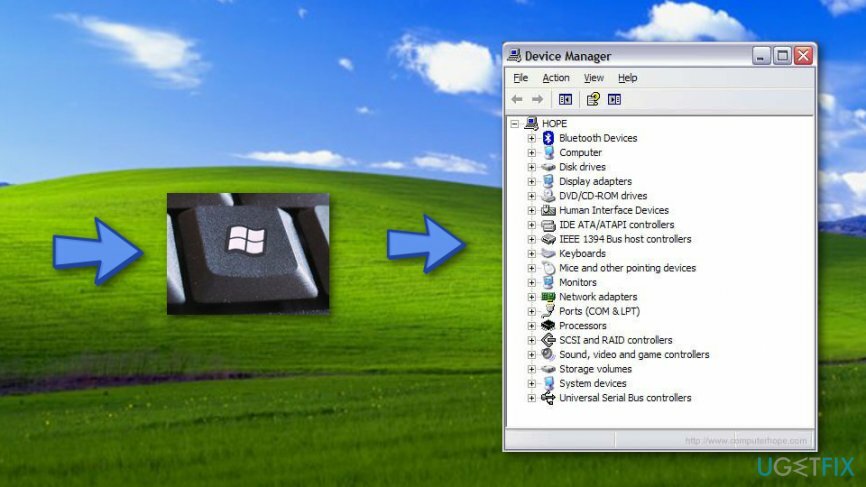
- გააფართოვეთ თითოეული კატეგორია სათითაოდ და შეამოწმეთ, არის თუ არა მოწყობილობის რომელიმე დრაივერი მონიშნული ყვითელი ძახილის ნიშნით.
- თუ აღმოაჩინეთ ზოგიერთი მოძველებული დრაივერი, დააწკაპუნეთ მათზე მარჯვენა ღილაკით და აირჩიეთ დრაივერის პროგრამული უზრუნველყოფის განახლება.
- განახლების შემდეგ, გადატვირთეთ სისტემა.
#2. წაშალეთ Synaptics Pointing Device დრაივერი
დაზიანებული სისტემის შესაკეთებლად, თქვენ უნდა შეიძინოთ ლიცენზირებული ვერსია Reimage Reimage.
აღმოჩნდა, რომ Synaptics Pointing Device-ის დრაივერი ეწინააღმდეგება Windows 10 OS-ს. ასეთმა კონფლიქტმა შეიძლება გამოიწვიოს Fn კლავიშის შეცდომა, ამიტომ სცადეთ დრაივერის დეინსტალაცია. ამ მიზნით, გთხოვთ, მიჰყევით ამ ნაბიჯებს:
- დააწკაპუნეთ მარჯვენა ღილაკით Windows გასაღები და აირჩიეთ Მოწყობილობის მენეჯერი.
- გააფართოვეთ თაგვები და სხვა საჩვენებელი მოწყობილობები განყოფილება და დააჭირეთ Synaptics დრაივერი.
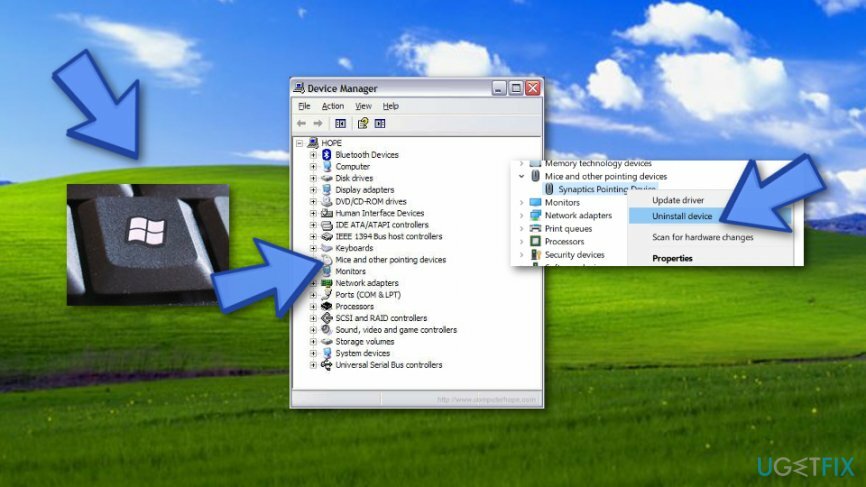
- აირჩიეთ დეინსტალაცია დრაივერი და დააწკაპუნეთ კარგი დადასტურების ფანჯარაში.
- თუ დრაივერი არ არის მოცემული Device Manager-ში, შეგიძლიათ მოძებნოთ იგი საკონტროლო პანელში ან მოძებნოთ Windows ძიების გამოყენებით.
- ნებისმიერ შემთხვევაში, წაშლის შემდეგ, გადატვირთეთ სისტემა.
#3. ცხელი კლავიშების დრაივერების დეინსტალაცია
დაზიანებული სისტემის შესაკეთებლად, თქვენ უნდა შეიძინოთ ლიცენზირებული ვერსია Reimage Reimage.
- დააწკაპუნეთ მარჯვენა ღილაკით Windows გასაღები და აირჩიეთ Მოწყობილობის მენეჯერი.
- იპოვნეთ Hotkey დრაივერი თქვენი მოწყობილობისთვის და დააწკაპუნეთ მასზე მარჯვენა ღილაკით.
- აირჩიეთ დეინსტალაცია.
- ახლა იპოვნეთ HID Compliant Keyboard და HID Compliant Mouse დრაივერები, დააწკაპუნეთ მათზე მარჯვენა ღილაკით და აირჩიეთ დეინსტალაცია ვარიანტი.
- ყოველივე ამის შემდეგ, გადატვირთეთ სისტემა.
#4. ჩართეთ VAIO Event Service
დაზიანებული სისტემის შესაკეთებლად, თქვენ უნდა შეიძინოთ ლიცენზირებული ვერსია Reimage Reimage.
- დაჭერა Windows გასაღები + R, ტიპი სერვისები.mscდა დააჭირეთ შედი.
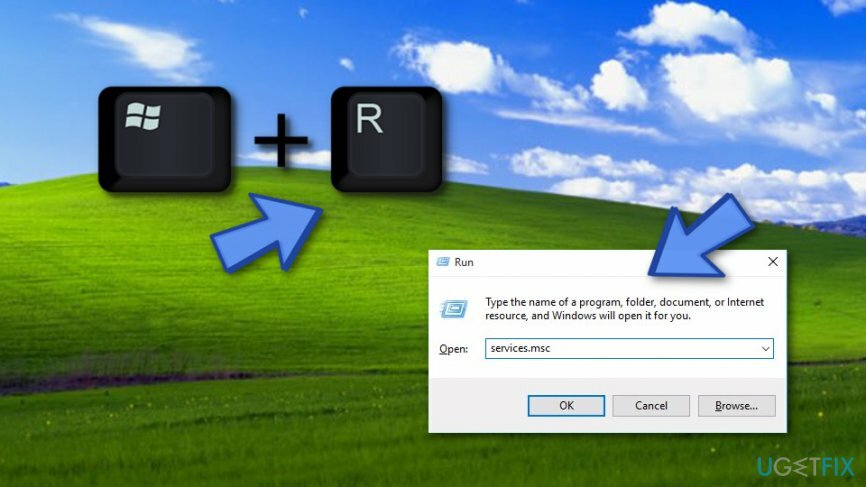
- იპოვნეთ VAIO ივენთ სერვისი და ორჯერ დააწკაპუნეთ მასზე.
- შეამოწმეთ განყოფილება გაშვების ტიპი და დარწმუნდით, რომ დააყენეთ Ავტომატური.
- მერე დააჭირეთ სერვისის სტატუსს და დარწმუნდით, რომ ის დაიწყო. წინააღმდეგ შემთხვევაში, დაიწყეთ.
- დააწკაპუნეთ კარგი და მიმართეთ ცვლილებების შესანახად.
#5. სცადეთ Windows-ის ტექნიკის პრობლემების მოგვარების გაშვება
დაზიანებული სისტემის შესაკეთებლად, თქვენ უნდა შეიძინოთ ლიცენზირებული ვერსია Reimage Reimage.
- გადადით Windows საძიებო ზოლი და ჩაწერეთ პარამეტრები.
- დააწკაპუნეთ განახლება და უსაფრთხოება ვარიანტი.
- Ვეძებოთ პრობლემების მოგვარება და აირჩიეთ.
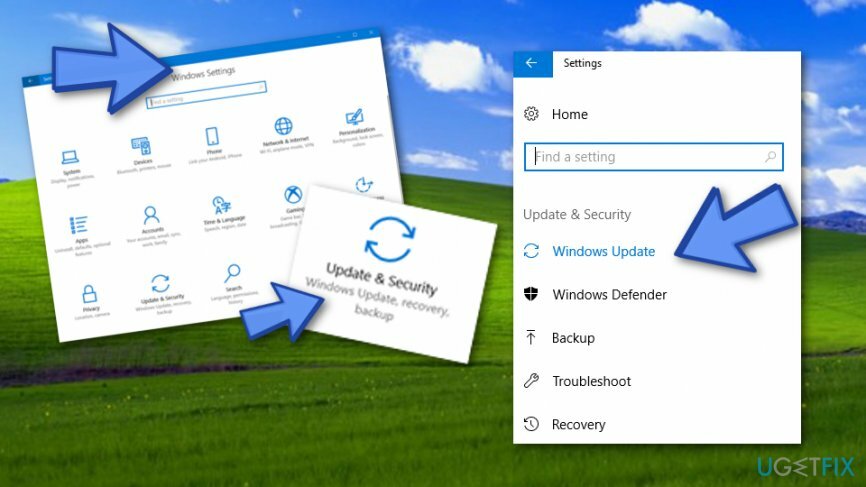
- ამის შემდეგ დააწკაპუნეთ აპარატურა და მოწყობილობები —> გაუშვით პრობლემების მოგვარების პროგრამა
#6. გამორთეთ ფილტრის კლავიშები
დაზიანებული სისტემის შესაკეთებლად, თქვენ უნდა შეიძინოთ ლიცენზირებული ვერსია Reimage Reimage.
- გადადით Windows საძიებო განყოფილება და იპოვნეთ Მართვის პანელი.
- გახსენით მარტივი წვდომის ცენტრი.
- Იპოვო გაამარტივეთ კლავიატურა გამოსაყენებლად ვარიანტი და დააწკაპუნეთ მასზე.
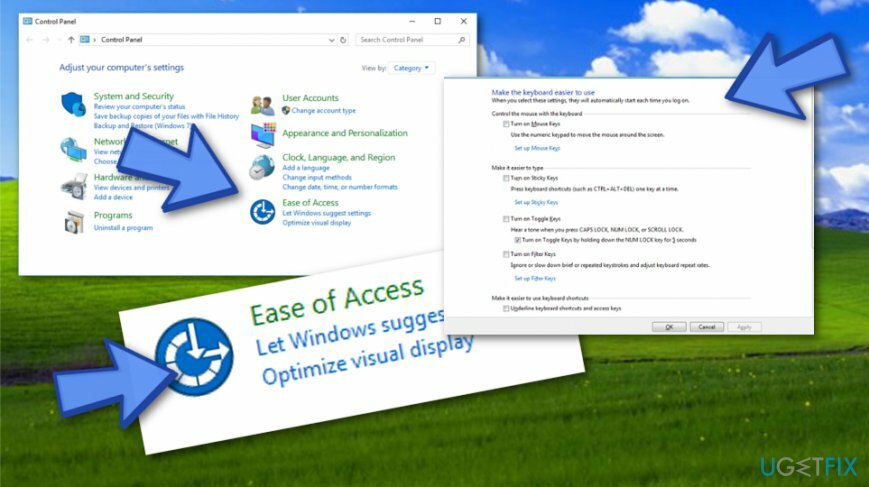
- ამის შემდეგ იპოვნეთ ფილტრის გასაღებები ვარიანტი.
- შემდეგ, დააწკაპუნეთ მიმართვა —> OK.
თუ თქვენ გაქვთ რაიმე სხვა შეკითხვა Fn კლავიშის შეუსრულებლობასთან დაკავშირებით, გთხოვთ შეგვატყობინოთ, რათა შემდგომ დაგეხმაროთ.
შეაკეთეთ თქვენი შეცდომები ავტომატურად
ugetfix.com გუნდი ცდილობს გააკეთოს ყველაფერი, რათა დაეხმაროს მომხმარებლებს იპოვონ საუკეთესო გადაწყვეტილებები მათი შეცდომების აღმოსაფხვრელად. თუ არ გსურთ ხელით შეკეთების ტექნიკასთან ბრძოლა, გთხოვთ, გამოიყენოთ ავტომატური პროგრამული უზრუნველყოფა. ყველა რეკომენდებული პროდუქტი გამოცდილი და დამტკიცებულია ჩვენი პროფესიონალების მიერ. ინსტრუმენტები, რომლებიც შეგიძლიათ გამოიყენოთ თქვენი შეცდომის გამოსასწორებლად, ჩამოთვლილია ქვემოთ:
შეთავაზება
გააკეთე ახლავე!
ჩამოტვირთეთ Fixბედნიერება
გარანტია
გააკეთე ახლავე!
ჩამოტვირთეთ Fixბედნიერება
გარანტია
თუ ვერ გამოასწორეთ თქვენი შეცდომა Reimage-ის გამოყენებით, დაუკავშირდით ჩვენს მხარდაჭერის ჯგუფს დახმარებისთვის. გთხოვთ, შეგვატყობინოთ ყველა დეტალი, რომელიც, თქვენი აზრით, უნდა ვიცოდეთ თქვენი პრობლემის შესახებ.
ეს დაპატენტებული სარემონტო პროცესი იყენებს 25 მილიონი კომპონენტის მონაცემთა ბაზას, რომელსაც შეუძლია შეცვალოს ნებისმიერი დაზიანებული ან დაკარგული ფაილი მომხმარებლის კომპიუტერში.
დაზიანებული სისტემის შესაკეთებლად, თქვენ უნდა შეიძინოთ ლიცენზირებული ვერსია Reimage მავნე პროგრამების მოცილების ინსტრუმენტი.

VPN გადამწყვეტია, როდესაც საქმე ეხება მომხმარებლის კონფიდენციალურობა. ონლაინ ტრეკერები, როგორიცაა ქუქიები, შეიძლება გამოყენებულ იქნას არა მხოლოდ სოციალური მედიის პლატფორმებისა და სხვა ვებსაიტების, არამედ თქვენი ინტერნეტ სერვისის პროვაიდერის და მთავრობის მიერ. მაშინაც კი, თუ თქვენ იყენებთ ყველაზე უსაფრთხო პარამეტრებს თქვენი ვებ ბრაუზერის საშუალებით, თქვენ მაინც შეგიძლიათ თვალყური ადევნოთ ინტერნეტთან დაკავშირებული აპების საშუალებით. გარდა ამისა, კონფიდენციალურობაზე ორიენტირებული ბრაუზერები, როგორიცაა Tor არის, არ არის ოპტიმალური არჩევანი კავშირის შემცირებული სიჩქარის გამო. საუკეთესო გამოსავალი თქვენი საბოლოო კონფიდენციალურობისთვის არის პირადი ინტერნეტი - იყავით ანონიმური და უსაფრთხო ონლაინ.
მონაცემთა აღდგენის პროგრამა არის ერთ-ერთი ვარიანტი, რომელიც დაგეხმარებათ თქვენი ფაილების აღდგენა. ფაილის წაშლის შემდეგ, ის არ ქრება ჰაერში - ის რჩება თქვენს სისტემაში მანამ, სანამ მასზე ახალი მონაცემები არ არის დაწერილი. მონაცემთა აღდგენის პრო არის აღდგენის პროგრამა, რომელიც ეძებს თქვენს მყარ დისკზე წაშლილი ფაილების სამუშაო ასლებს. ხელსაწყოს გამოყენებით, შეგიძლიათ თავიდან აიცილოთ ღირებული დოკუმენტების, სასკოლო სამუშაოების, პირადი სურათების და სხვა მნიშვნელოვანი ფაილების დაკარგვა.